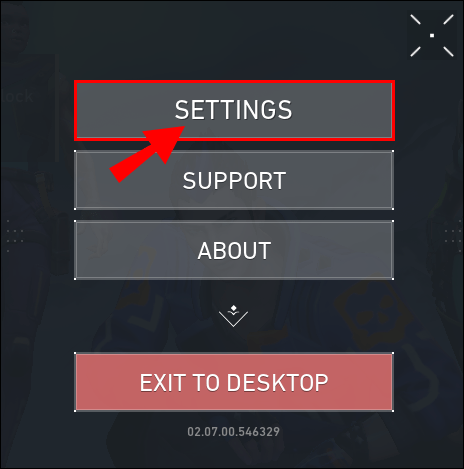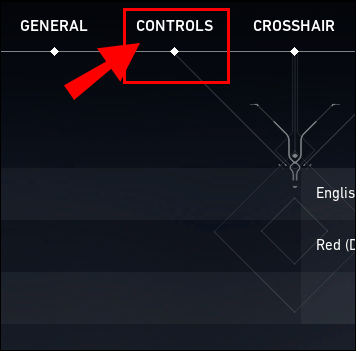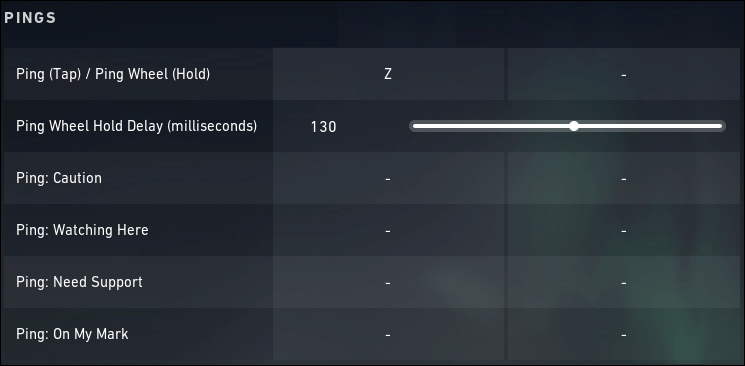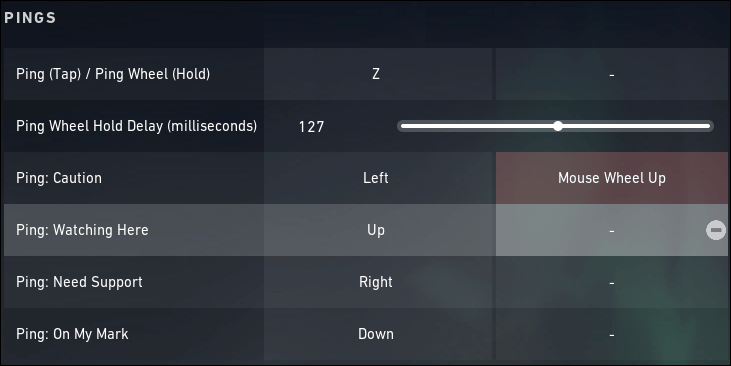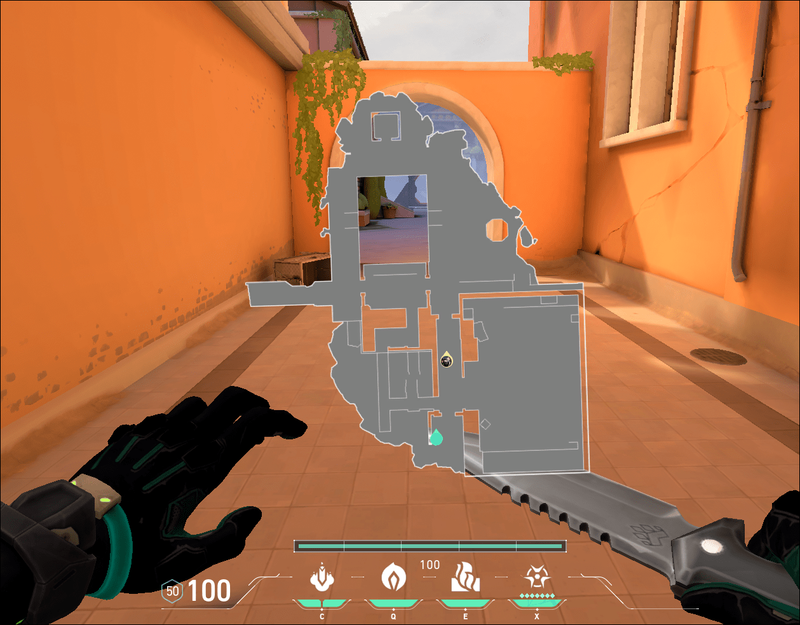おそらく以前に聞いたことがあるでしょう。チームワークは、Valorantで成功する唯一の方法です。確かに、正確さと勝利のゲームはあなたにポイントを与えます、しかしチームワークはあなたが試合中に輝くための舞台を設定します。

他の良い関係と同じように、どんなに短くても、それはすべてコミュニケーションに関するものです。
幸いなことに、Riotはプレイヤーにコミュニケーションの面でさまざまなオプションを提供し、pingはすべての人のリストの一番上にあります。この記事をチェックして、pingの詳細、pingボタンの変更方法、および試合中にコントロールを維持するためのその他のヒントを確認してください。
ValorantControl設定を介してPingボタンを変更する
Valorantでpingシステムを使用することは、困難な状況にあり、チームメートの注意を引く必要がある場合に、コミュニケーション手段の重要な部分です。ヘッドセットを使用したりメッセージを入力したりすることはできますが、そうすることで、最も必要なときに集中力が失われる可能性があります。
「Z」キーはデフォルトのpingボタンですが、以下の手順に従ってping設定をカスタマイズできます。
- メイン画面の歯車アイコンを使用するか、ゲーム内で「ESC」キーを押して、[設定]メニューにアクセスします。
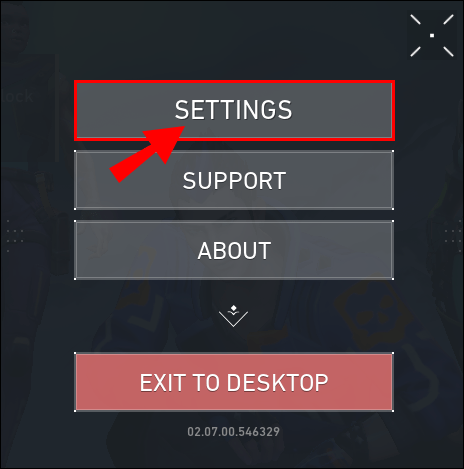
- [コントロール]タブに移動します。
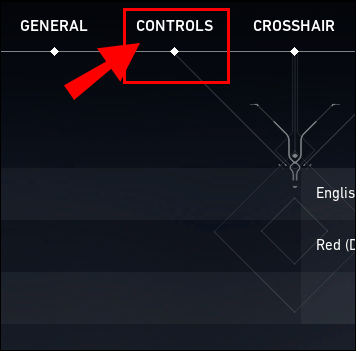
- [コントロール]メニューの[通信]セクションを選択します。

- 見出し、Ping(タップ)/ Pingホイール(ホールド)を探します。
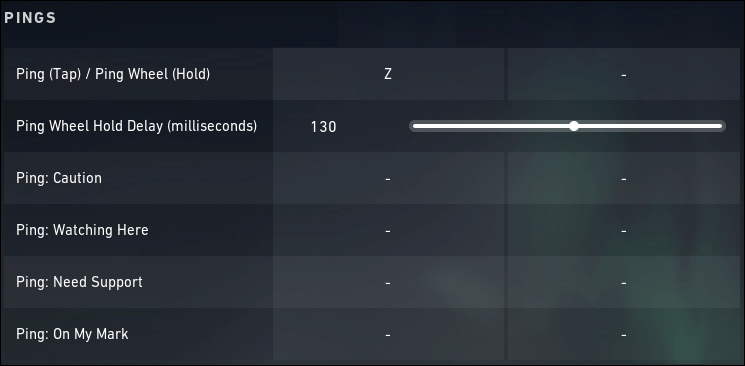
- 最初の列を変更してpingホットキーをカスタマイズし、2番目の列のキーを変更してPingホイールをカスタマイズできます。
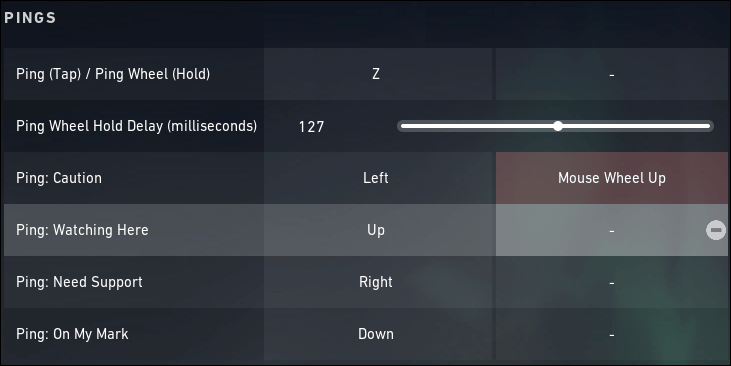
Pingホイール
オブジェクト、敵、または興味深い風景にpingを送信することは、チームメイトの注意を試合のさまざまなことに引き付ける1つの方法ですが、「これを見てください」というマーカーを配置するだけではありません。
Ping Wheelを使用すると、特定の状況に応じて、さまざまな戦略的、社会的、そしてもちろん戦闘のpingを伝えることができます。これは、シリアルpingを実行していて、システムを使用して多数の考えやアイデアを伝える傾向がある場合に特に役立ちます。
通知pingの例は次のとおりです。

- 注意
- ここを見て
- サポートが必要
- 私のマークに
- 行く途中です
- ポイントを取る
- それらを急いで
- 後退する
[コントロール]メニューで、さまざまなPingWheel通知を有効/無効にできます。
ご想像のとおり、Ping Wheelを使用すると、画面に表示されるまでに数秒余分にかかります。お湯の中にいて、ダイアログホイールをいじる時間がないときは、いつでもホットキーをカスタマイズして、pingごとに機能するようにすることができます。注意などの特定のメッセージを意味するように1つ設定します。またはサポートが必要です。
ミニマップをpingする
pingシステムは、目の前の物体に注意を向けたい場合に最適です。ただし、ミニマップを使用しない限り、複数の場所でpingを実行する場合はあまり理想的ではありません。
マップにpingを実行するには、以下の手順に従います。
- Mキー(デフォルト)またはマップキーをバインドするために選択したキーを押して、マップを表示します。
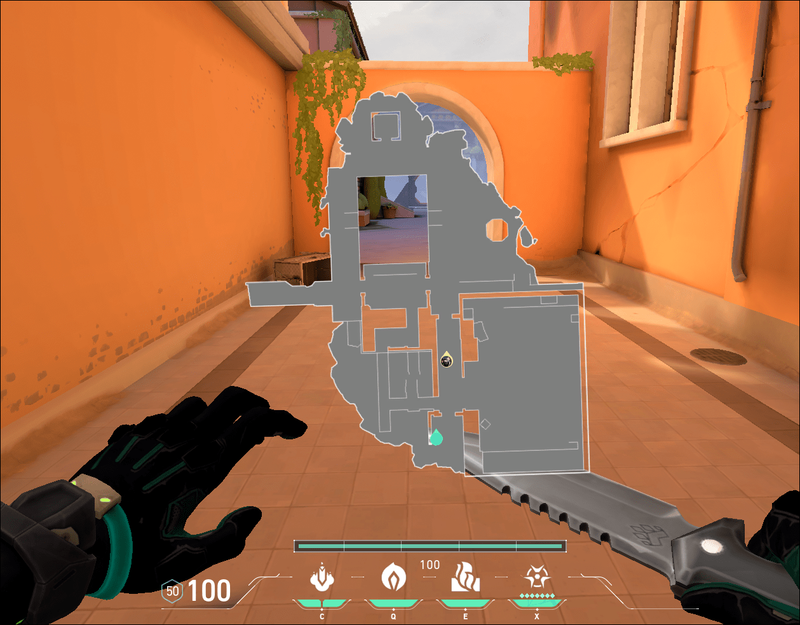
- pingを実行するさまざまな領域を左クリックします。
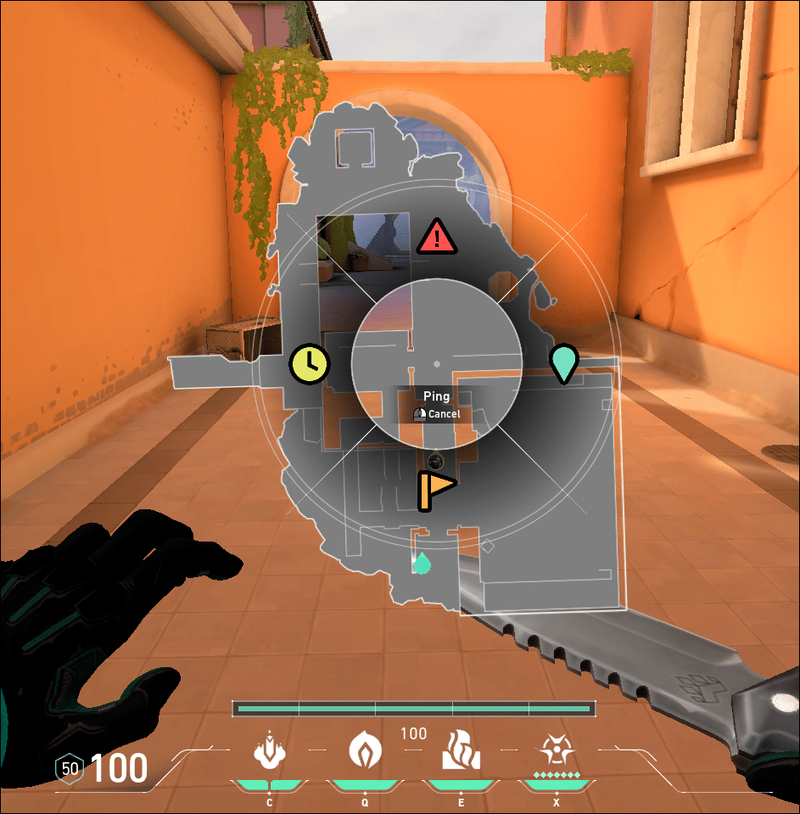
- マウスボタンを押したままにしてPingWheelを開くと、CautionやNeedSupportなどの簡単なコールアウトにpingを実行することもできます。
- [設定メニューの終了]ボタンを押して変更を適用し、ゲームに戻ります。
マップをpingすることは、特にヘッドセットを使用していない、または使用できないチームメートと通信するためのより高速な方法です。
よくある質問
前述のように、PingオプションはValorantでは非常に重要です。より多くの質問に答えるために、このセクションが含まれています。
Ping以外のキーバインディングを変更できますか?
[設定]メニューに移動して[コントロール]タブを選択すると、Valorantのさまざまなキーバインドを変更できます。そこから、動きからインターフェースまですべてを制御するさまざまな小見出しから選択できます。
変更できるキーバインディングの例を次に示します。
動き
• フロント
• 戻る
• 左
• 右
•ペナルティ左
•ペナルティ権
•ジャンプ
•しゃがむ
装置
•火災(通常、代替)
•オペレーターズーム
•照準器
•スナイパーライフルの狙い
•武器を装備する(一次、二次、近接)
•ドロップウェポン
•サイクルウェポン
•使用/装備能力(1-3、Ultimate)
コミュニケーション
•プッシュツートーク(パーティーボイス、チームボイス)
•無線コマンド
•Ping / Pingホイール
インターフェース
•戦闘レポート
•チームのロードアウトを表示する
•オープンアーモリー
•マップを開く
•スコアボードを表示する
勇敢なキーバインディングプロのヒント
キーバインドをカスタマイズする正しい方法はありません。あるプレーヤーで機能する構成は、別のプレーヤーでは機能しない場合があります。ただし、現在とは異なる構成を探している場合は、適切な場所に来ています。プロが自分のキーボード構成について何と言っているかを確認し、いくつか試してみてください。
1.トグルとホールドのオプション
システム プロパティ ウィンドウズ 10
多くのプロバロラントプレイヤーは、可能な限りホールドオプションを使用することを好みます。彼らは、「左シフト」キーなどの特定のボタンを1回押してオンまたはオフにするのではなく、押し続けるとゲーム内での制御が強化され、反応時間が制限されると主張しています。
2.バニーホッピングまたはジャンプ
プロプレイヤーの間で人気のあるもう1つのキーバインドの選択肢は、ジャンプ動作をマウスホイールダウンにバインドすることです。ホイールを下向きにフリックするアクションは、マウスボタンでの撮影中に誤ってジャンプするのを防ぐのに役立ちます。

3.武器のサイクリングはありません
これは論点になる可能性があるため、自分で試してみる必要があります。一部のプレイヤーは、すべての武器をサイクリングすると、ゲームの重要な時期に速度が低下する可能性があると言います。代わりに、彼らは武器を数字キーにバインドすることを好みます。そうすれば、必要なときに必要な武器を常に手に入れることができます。

4.キーバインディングゾーン
キーバインドをカスタマイズすることを考えている場合は、移動キーと攻撃/能力を別のゾーンまたは別のデバイスに完全に分離しておくようにしてください。たとえば、標準のWASDをキーボードに保持して移動することができます。
ただし、マウスに追いやられた能力と攻撃/シュートボタンをバインドすることを検討することをお勧めします。
ゲーマーマウスを使用している場合は、同じデバイスに複数の攻撃ボタンを割り当てる方が少し簡単ですが、標準のマウスを使用している場合は、キーボードの異なる側にボタンを割り当てたままにする必要がある場合があります。
理想的には、ボタンをゾーニングすることで、ゲーム内のイベントへの反応時間を短縮できます。これは、一方の手が動きを処理し、もう一方の手が攻撃の原因となるためです。
キーバインディングゾーンに関するもう1つの考え方は、最もよく使用するアクションを左手の4本の指の手の届く範囲に保つことです。スペースバーにバインドされたほとんど使用されないキーまたはアクションのために親指を保存します。理論的には、これらのアクションボタンを閉じたままにしておくと、ゲーム内で激しい状況にあるときに移動時間と起こりうるミスを減らすことができます。
5.ミニマップにpingを実行します
前述のように、ミニマップにpingを実行すると、複数の場所を同時にマークすることができます。簡単なキーストロークで、ミニマップを表示し、カバーを残したり、pingを残す場所に戻ったりすることなく、敵にマークを付けることができます。まだ到達していないエリアにpingを送信することで、事前に事前に計画を立てることもできます。
pingの方法に関係なく、Valorantのようなゲームではコミュニケーションが重要であり、勝率を飛躍的に高めるのに役立つことを忘れないでください。
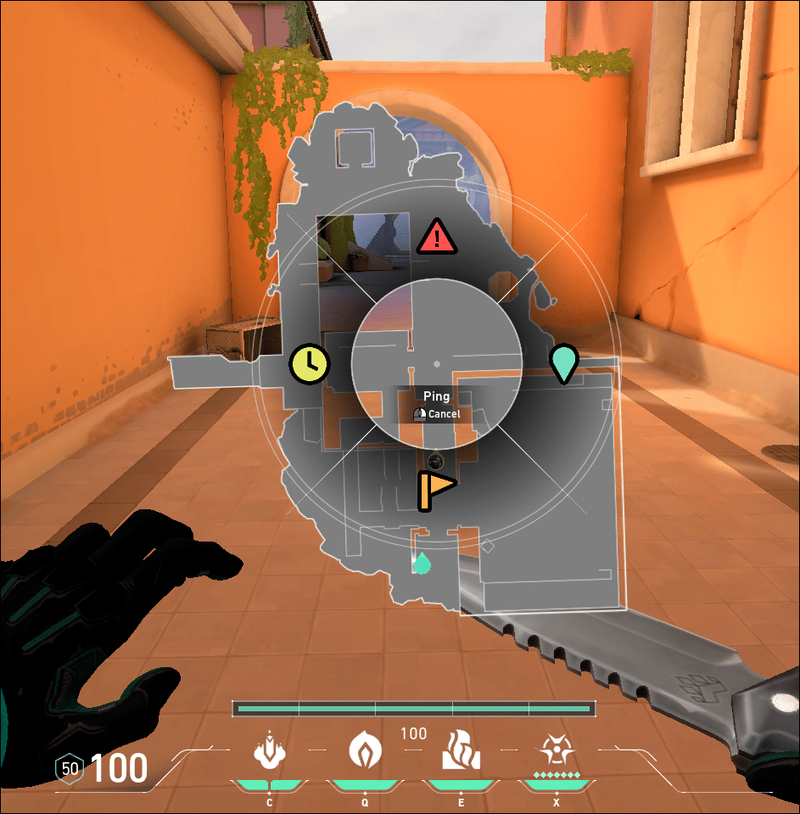
6.シンプルに保つ
お気に入りのプロプレーヤーが使用しているのと同じキーバインドを試してみたくなります。それが試合で特別な優位性をもたらすことを願っています。ただし、すべてのキーを変更する前に、キーボードをカスタマイズして自分たちで簡単にできることを覚えておいてください。
ほとんどの場合、プロプレーヤーは、CS:GOなどの他の競争力のあるゲームで使用したものと同じキーを使用します。このように、彼らはすでに特定の行動のための筋肉の記憶を持っており、一般的な行動のために自分自身を再訓練する貴重な時間を無駄にしません。
すでにプレイしているゲームのデフォルト設定が同じである場合は、そのままにしておくことをお勧めします。あなたの心と手はとにかくそれらの鍵に手を伸ばすようにすでに訓練されているので、それを単純に保つ方が良いです。
7.実行するための常にデフォルトの動き
最後に、ウォーキングとランニングのどちらでデフォルトの動きを維持する必要があるのか疑問に思うかもしれません。この質問への答えは単純なものであり、あなたがしなければならない唯一のことはあなたの最後の試合を振り返ることです。カバーからカバーへと走ったり歩いたりしましたか?答えはおそらく実行されていましたね?
したがって、移動キーを押すたびに常に実行モードになっていることを確認するのは理にかなっています。これはペースの速いゲームであり、常にポイントからポイントへと走っています。そのため、デフォルトの歩行を維持してから、ゲーム全体で実行キーを切り替えるのは意味がありません。それはあなたが何か他のもののために使うことができる余分な指とキーバインディングを必要とするだけです。
勝利への道をping
pingは、返信を入力する貴重な時間を無駄にすることなく、試合でオープンなコミュニケーションを維持するための不可欠な方法です。また、マイクを持っていないチームメイトや、試合中ずっと黙っていることを好むチームメイトがチームに貢献するのも簡単になります。
pingを短く明確に保ち、愚かなことでpingボタンをスパムする誘惑に抵抗することを忘れないでください。チームメイトは、試合に勝つために簡潔な指示に依存しています。誤ったアラームにpingを実行しすぎると、最も必要なときに無視される可能性があります。
試合中のpingシステムはあなたにとってどれほど重要ですか?ゲーム内でpingを実行するか、他の通信システムを使用するかを選択しますか?以下のコメントセクションでお知らせください。